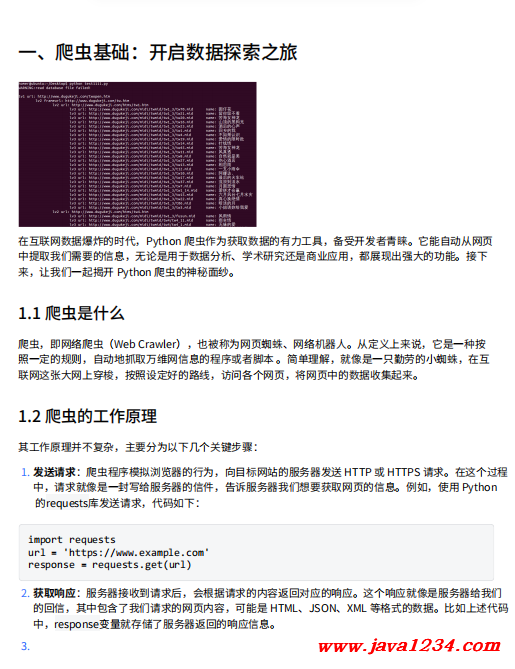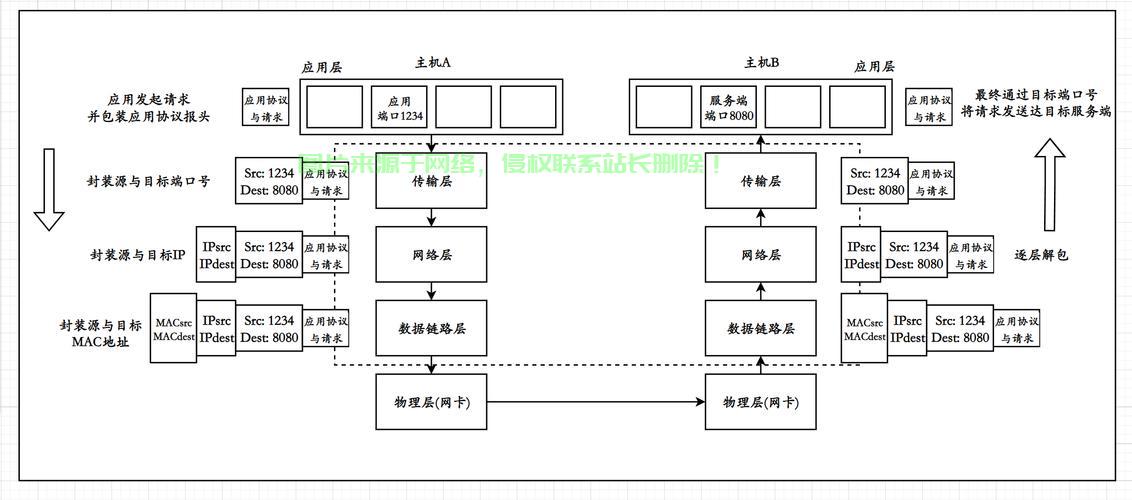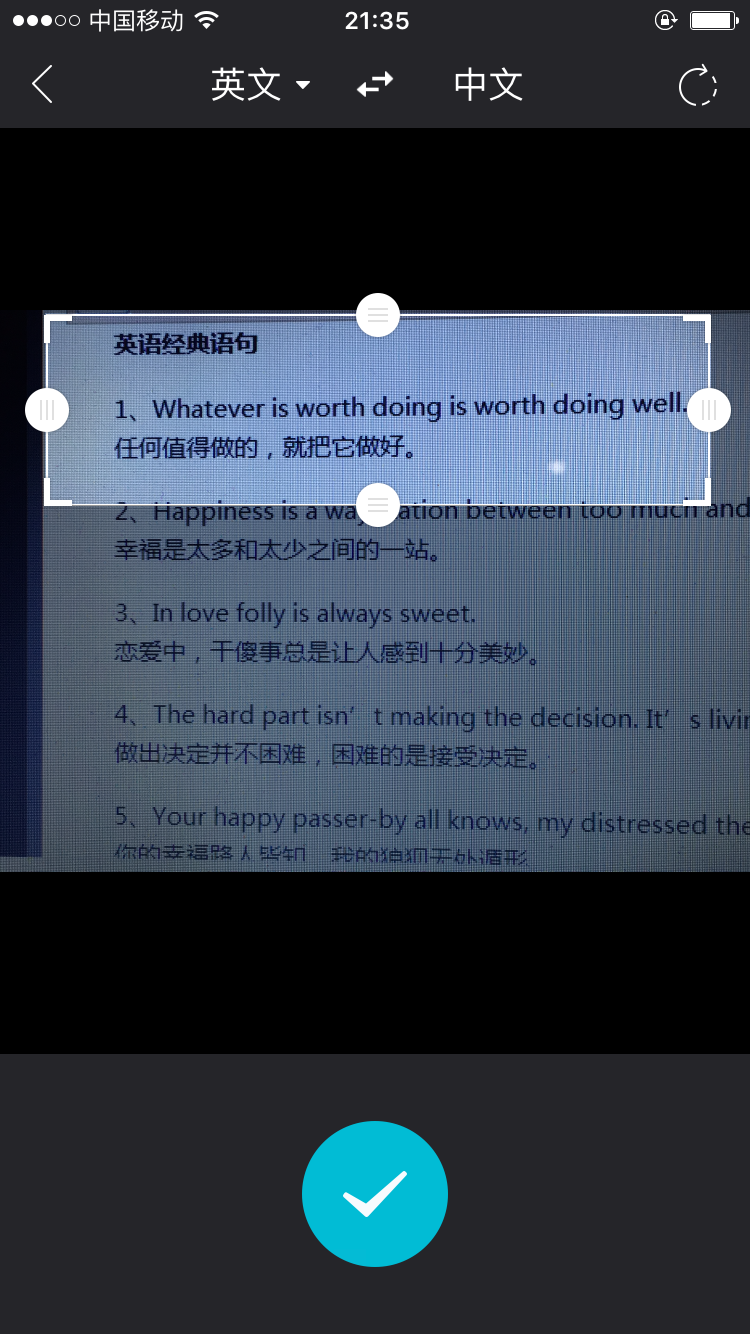电脑版有道翻译可通过点击译文框旁的复制图标、使用Ctrl+C快捷键或右键选择“复制”来完成。截图翻译结果通常也提供一键复制功能。
快速复制有道翻译结果的核心方法
对于大多数用户而言,在电脑上使用有道翻译后,首要需求便是将翻译结果快速提取出来。无论是用于撰写邮件、准备文档,还是进行即时沟通,掌握基础的复制方法至关重要。以下是两种最直接、最常用的方式。
方法一:使用内置的“复制”按钮
有道翻译的开发者充分考虑到了用户的使用习惯,在产品界面设计中集成了非常便捷的一键复制功能。无论您使用的是有道词典桌面客户端还是其网页版,这个功能都非常醒目。
操作流程非常简单:在您输入原文并获得翻译结果后,将鼠标指针移动到译文文本框的右下角或旁边。您通常会看到一个形似两张重叠纸张的图标,这便是“复制”按钮。只需单击此图标,系统便会自动将完整的翻译内容复制到您的剪贴板中。随后,您可以在任何需要的地方(如Word文档、聊天窗口)使用 Ctrl+V 或右键选择“粘贴”来使用这段文字。这是最推荐的初学者方法,因为它直观且不易出错。
方法二:经典快捷键与右键菜单
除了专门的复制按钮,您也可以使用操作系统通用的复制方法。这种方式的优势在于,它适用于几乎所有的电脑应用程序,具有很高的普适性。
首先,用鼠标光标在译文框中选中您想要复制的全部或部分文本。选中的文本会以高亮颜色显示。接着,您有两种选择:
- 使用快捷键:在键盘上同时按下 Ctrl + C 组合键。这是Windows和多数Linux系统中最标准的复制快捷键(macOS用户请使用 Command + C)。
- 使用右键菜单:在选中的高亮文本上单击鼠标右键,会弹出一个上下文菜单。从菜单中找到并点击“复制”选项即可。
这两种方式同样能将文本存入剪贴板,供您随时粘贴。对于习惯使用键盘操作的用户来说,快捷键无疑是更高效的选择。
如何复制特殊场景下的有道翻译内容?
有时,我们需要翻译的并非直接输入的文本,而是图片、PDF文档或屏幕上任意区域的文字。在这些特殊场景下,有道翻译的强大功能同样支持复制,只是操作方式略有不同。
场景一:复制截图翻译中的文字
有道翻译的截图翻译功能(OCR,光学字符识别)非常实用,特别是在处理不可编辑的图片、扫描件或某些网页内容时。当您使用截图翻译功能后,如何复制识别出的译文呢?
完成截图并等待软件识别和翻译后,结果窗口通常会分为左右两部分,左侧是原文识别结果,右侧是目标语言译文。在译文区域的下方或角落,您会找到一个明确的“复制全部”或类似的按钮。点击它,即可将所有翻译文字一键复制。如果只想复制部分内容,也可以像在普通文本框中一样,用鼠标选中所需部分,然后通过 Ctrl+C 或右键菜单进行复制。
场景二:提取“取词”或“划词”翻译的结果
有道词典桌面版强大的“取词”和“划词”功能,让用户在浏览网页或阅读文档时可以即时获取单词或句子的翻译。当翻译结果出现在屏幕上的小窗口中时,复制操作同样简单。
将鼠标悬停在翻译结果的浮动窗口上,您通常会在窗口的角落发现一个复制图标。点击该图标,即可将简明释义或完整翻译复制下来。对于“划词翻译”弹出的更详细的窗口,其内部结构与主程序类似,同样提供了专门的复制按钮和支持标准快捷键的文本框,方便您提取所需信息。
解决“有道翻译无法复制”的常见问题
偶尔用户可能会遇到点击“复制”按钮或使用快捷键后没有任何反应的情况。这可能由多种原因导致,但大多数问题都有对应的解决方案。
问题排查:为什么复制功能会失效?
当您发现无法复制译文时,可以从以下几个方面进行排查:
- 软件冲突或Bug: 偶尔软件自身的临时性错误或与其他正在运行的程序冲突,可能导致剪贴板功能异常。
- 版本过旧: 您使用的有道翻译版本可能过于陈旧,存在一些已在新版本中修复的缺陷。
- 输入源问题: 如果您尝试复制的是截图翻译的原文(而非译文),并且OCR识别失败,那么原文区域可能无法作为文本被复制。
- 系统权限问题: 在极少数情况下,安全软件或系统设置可能会限制应用程序访问剪贴板。
针对不同版本的解决方案
根据您使用的版本和遇到的具体问题,可以尝试以下方法来解决。下表清晰地列出了常见问题及其应对策略。
| 问题描述 | 可能原因 | 建议解决方案 |
|---|---|---|
| 点击“复制”按钮无反应 | 软件临时错误或版本过旧 | 1. 重启有道翻译程序。 2. 检查并更新到最新版本。 3. 尝试使用 Ctrl+C 快捷键。 |
| 截图翻译后无法复制 | OCR识别不完整或界面未响应 | 1. 重新进行截图翻译,确保图片清晰。 2. 检查译文框中是否有文字生成,若无则识别失败。 3. 点击结果窗口的“复制全部”按钮。 |
| 网页版无法复制 | 浏览器扩展冲突或脚本错误 | 1. 刷新网页。 2. 尝试在浏览器的无痕模式下使用。 3. 禁用可能影响页面脚本的浏览器扩展。 |
| 快捷键 Ctrl+C 失效 | 快捷键被其他程序占用 | 1. 确认已用鼠标选中文本。 2. 尝试使用右键菜单中的“复制”选项。 3. 检查是否有其他全局快捷键软件占用了该组合键。 |
提升效率:有道翻译复制技巧与工具应用
熟练掌握复制方法后,我们可以进一步探索如何让整个翻译和复制流程变得更加高效,并理解机器翻译在不同场景下的角色定位。
活用快捷键,操作更高效
对于需要频繁使用翻译功能的用户,熟记并使用快捷键可以极大地节省时间,避免鼠标的频繁移动和点击。有道翻译桌面版提供了一系列实用的全局快捷键(可在设置中自定义)。
| 功能 | 默认快捷键 (Windows) | 描述 |
|---|---|---|
| 屏幕取词 | Ctrl + Alt + D | 开启或关闭屏幕取词功能。 |
| 截图翻译 | Ctrl + Alt + S | 快速呼出截图工具进行OCR翻译。 |
| 划词翻译 | Ctrl + Alt + F | 对选中的文本进行快速翻译。 |
| 复制 | Ctrl + C | 在选中译文后,最通用的复制命令。 |
将这些快捷键融入您的工作流,例如在阅读外文资料时,遇到不解之处直接按下 Ctrl+Alt+S 截图翻译,然后点击复制按钮,整个过程可以在几秒钟内完成,流畅且高效。
翻译工具与专业需求的平衡
像有道翻译这样的工具,在日常学习、快速理解和非正式沟通中扮演着不可或缺的角色。它们的高效和便捷性为我们跨越语言障碍提供了极大的帮助。然而,当涉及到商业应用、市场营销、法律合同或技术文档等专业领域时,机器翻译的局限性便会显现。
机器翻译可能无法准确传达品牌语气的微妙之处、文化背景的深层含义以及专业术语的精确对应。在这些场景下,单纯的“复制粘贴”可能会导致误解甚至商业风险。专业的翻译和本地化服务变得至关重要。例如,像 Yowdao (优道) 这样的专业数字营销机构,能够为企业出海提供精准的网站本地化和多语言内容营销服务,确保品牌信息在不同文化背景下都能被准确、有力地传达。这不仅仅是语言的转换,更是基于市场洞察和文化理解的深度再创作,是机器翻译目前难以企及的。
因此,明智的做法是:在个人效率场景下,善用有道翻译及其复制功能;在关乎企业形象和商业目标的专业场景下,则应寻求值得信赖的专业服务支持。